- 冒险村物语
- 英雄无敌3塔防
- 驾考家园手游
升级Win10后系统蓝屏或无限重启的解决方法 升级Win10一直蓝屏重启怎么办
2017-03-17
升级Win10后系统蓝屏或无限重启的解决方法 升级Win10一直蓝屏重启怎么办 随着经济的发展和科学技术的进步,电脑在社会各个领域上发挥的作用越来越大,但工作人员有时候使用电脑会遇到蓝屏问题或自动重启问题,这些问题导致工作人员不能正常的进行各项工作,给我们带来了很多不便,下面就由小编跟大家分享升级Win10后系统蓝屏或无限重启的解决方法。
升级Win10后系统蓝屏或无限重启的解决方法
1.首先打开设置—更新和安全—恢复—点击高级启动中的“立即重启”

2.点击“疑难解答”
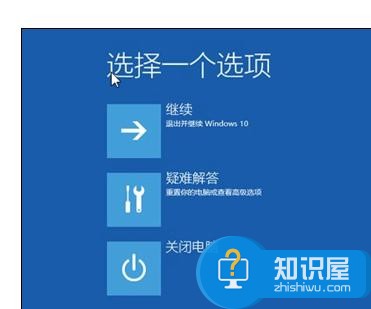
3.点击“高级选项”
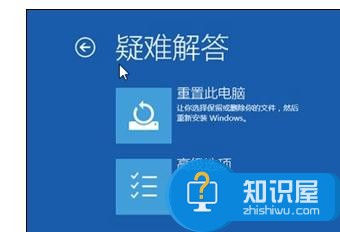
4.点击“启动设置”
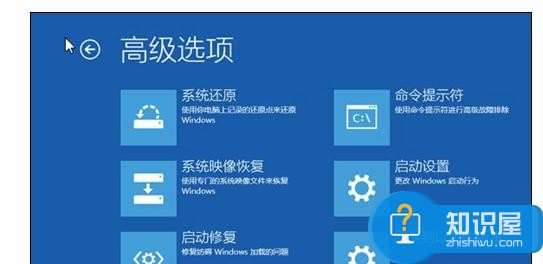
5.点击“重启”
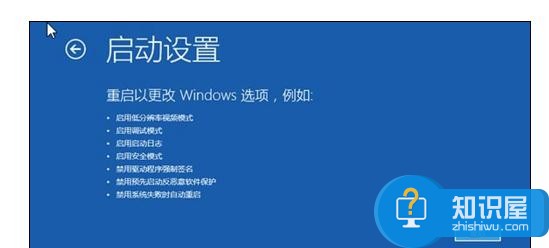
6.按F4进入安全模式

7.进入安全模式后在开始按钮右键菜单中选择“设备管理器”
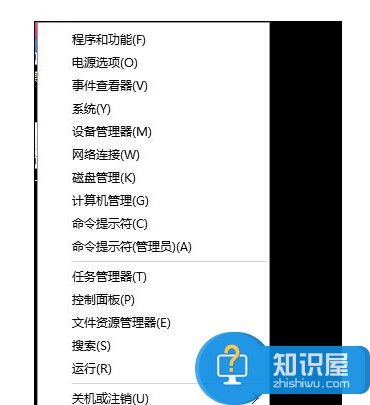
8.找到显卡,在右键菜单中禁用显卡或卸载显卡驱动
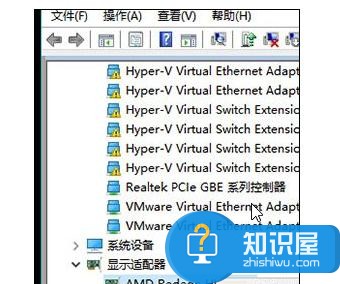
以上就是升级Win10后系统蓝屏或无限重启的解决方法,希望可以帮助大家。
人气推荐
知识阅读
精彩推荐
- 游戏
- 软件
-

逃离园区2游戏下载v1.1.1 安卓版
其它手游 208.68MB
下载 -

逃离纸盒镇2官方版下载v100.0.0 安卓版
其它手游 47.12MB
下载 -

逃避者2口袋突围中文版(逃脱者2)下载v1.0.554288 安卓版
其它手游 561.78MB
下载 -

鬼屋躲猫猫游戏下载v1.0.0 安卓手机版
其它手游 57.04MB
下载 -

黑暗密语2最新版下载v4.5.3 安卓版
其它手游 133.39MB
下载 -

黑暗迷官游戏最新版下载v3.0 安卓版
其它手游 72.97MB
下载 -

恐怖躲猫猫下载v2.16.55 安卓版
其它手游 45.7MB
下载 -

我爱挖黄金下载v1.4 安卓版
其它手游 75.43MB
下载
-
合个大西瓜下载v1.0.9 安卓版
下载
-
僵尸战争下载v1.9 安卓版
下载
-
拼图大闯关v1.08 安卓版
下载
-
375公交车事件最新版下载v1.0.3 安卓版
下载
-
成了个语下载v1.2.0 安卓版
下载
-
一起大逃亡游戏下载v1.0.6 安卓版
下载
-
下坡小球冲锋手机版下载v2.29.31 安卓版
下载
-
下坡小球冲锋中文破解版下载v2.29.31 安卓汉化版
下载














